win7系统hosts文件路径在哪里呢?要找到这个文件,需要去访问c盘,因为它的路径比较多,很多用户记不住它的具体位置。那么今天和大家来分享下如何快速去找到这个文件的方法,需要访问此文件的用户快看看以下的内容教学吧。
win7hosts文件位置详细介绍
1、双击计算机,打开C盘,点击Windows文件夹。
win7 user文件夹的保存路径如何进行修改?
win7 user文件夹的保存路径如何进行修改?这个user文件夹中保存了很多的系统文件,有的用户觉得这些文件比价占用系统空间,想要去进行保存位置的修改。将这个文件夹保存到其他的位置,这样可以节省系统盘空间。接下来看看具体的操作方法。
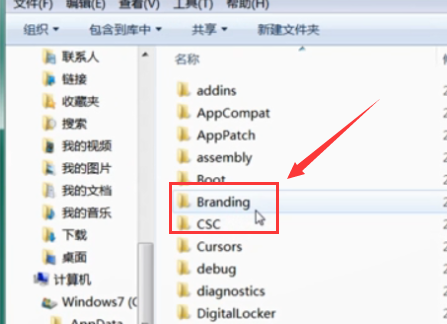
2、点击System32文件夹,点击drivers文件夹。
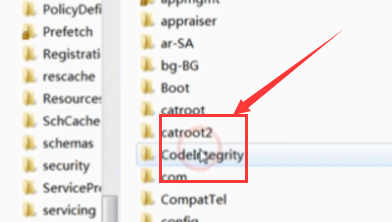
3、点击etc文件夹。
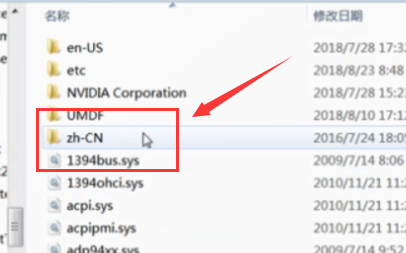
4、就可以看到hosts文件的位置了。
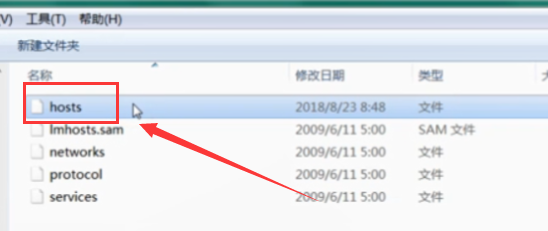 本篇电脑技术文章《win7系统hosts文件路径分享 win7怎么访问hosts文件?》由下载火(xiazaihuo.com)纯净系统之家网一键重装软件下载平台整理发布,下载火系统重装工具网可以一键制作系统启动盘,也可在线一键重装系统,重装好的系统干净纯净没有预装软件!
本篇电脑技术文章《win7系统hosts文件路径分享 win7怎么访问hosts文件?》由下载火(xiazaihuo.com)纯净系统之家网一键重装软件下载平台整理发布,下载火系统重装工具网可以一键制作系统启动盘,也可在线一键重装系统,重装好的系统干净纯净没有预装软件!win7系统txt后缀格式被隐藏了怎么设置显示?
win7系统txt后缀格式被隐藏了怎么设置显示?我们在修改一些桌面文件格式的时候,可以直接通过文件的后缀修改的方法,来快速的进行文件格式的修改。但是有用户发现电脑隐藏了文件的后缀。接下来和大家一起分享看看如何让它显示的方法吧。






